Brennen von VOB-Dateien zum Abspielen auf einem DVD-Player - Die besten VOB-zu-DVD-Konverter, die Sie kennen sollten
Wie spiele ich eine VOB-Datei mit einem DVD-Player ab? Die VOB-Datei wird auch als DVD-Videoobjektdatei bezeichnet. Sie können die Datei jedoch nicht direkt mit dem Standard-DVD-Player abspielen. Um VOB in das DVD-Player-Format zu konvertieren, um es sicher aufzubewahren oder bequem zu teilen und wiederzugeben, erfahren Sie mehr über die Freeware von VOB auf DVD zum Brennen einer Standard-DVD. Wählen Sie einfach eine geeignete aus Ihren Anforderungen aus dem Artikel.
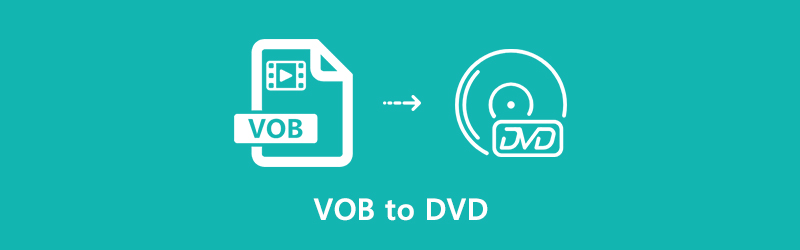

Teil 1: Bester VOB to DVD-Konverter zum Brennen des VOB to DVD Player-Formats
Wenn Sie VOB mit einem DVD-Player abspielen müssen, müssen Sie VOB auf eine Standard-DVD brennen, die DVD-Menü, Schaltflächenstil, DVD-Untertitel und mehr enthält. Vidmore DVD Creator ist ein vielseitiger VOB-zu-DVD-Konverter, der DVDs erstellt oder Blu-ray-Discs / Ordner / ISO-Dateien aus VOB-Dateien erstellt, DVD-Videos mit dem integrierten Video-Editor bearbeitet oder sogar DVDs / Blu-rays mit der Liste der bereitstehenden Dateien brennt -zu verwendende Menüvorlagen.
- Brennen Sie VOB mühelos auf DVD, DVD-Ordner, DVD-Ordner oder sogar Blu-ray-Disc.
- Erlauben Sie zu trimmen, Ernte, drehen, verbessern, Wasserzeichen, Audiospur usw. hinzufügen
- Personalisieren Sie die DVD mit voreingestellten und benutzerdefinierten Menüvorlagen.
- Erweiterte Tools zum Erstellen von Kapiteln, Hinzufügen von Untertiteln, Anpassen der Qualität und mehr.
Schritt 1: Laden Sie den VOB auf DVD-Brenner herunter und installieren Sie ihn. Starten Sie das Programm auf Ihrem Computer. Wähle aus DVD Disc Option zum Erstellen einer Standard-DVD für den DVD-Player. Drücke den Mediendatei (en) hinzufügen Klicken Sie auf die Schaltfläche, um die VOB-Dateien in das Programm zu importieren, und klicken Sie auf Nächster Taste, um fortzufahren.
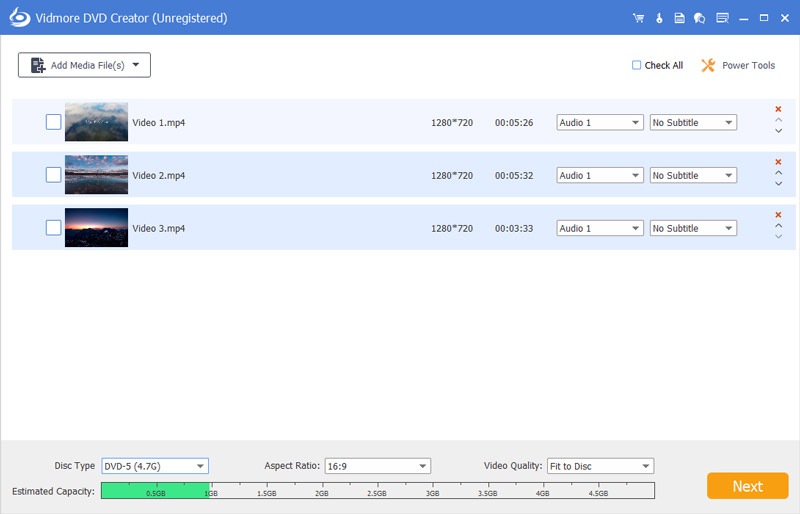
Schritt 2: Um Kapitel hinzuzufügen, Videos zu drehen oder Miniaturansichten für die DVD festzulegen, können Sie auf klicken Elektrowerkzeuge Option, um den gewünschten Effekt anzuwenden. Es verfügt über zwei Hauptfunktionen, Videobearbeitung und Kapitelverwaltung, mit denen Sie ein gewünschtes Werkzeug für den Effekt auswählen können.
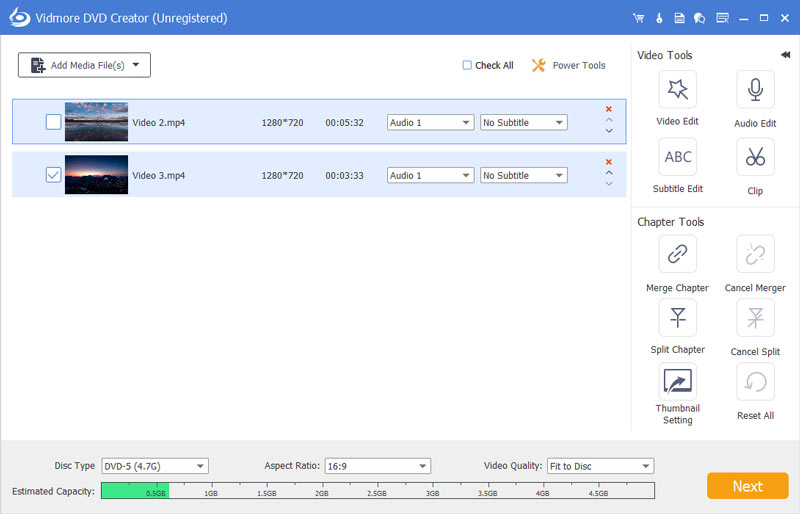
Schritt 3: Wenn Sie mit den Videos auf der DVD zufrieden sind, können Sie ein voreingestelltes Menü aus auswählen Menüvorlage Option, oder sogar eine der anpassen Benutzerdefinierte Vorlage Möglichkeit. Darüber hinaus können Sie Hintergrundmusik hinzufügen, den Hintergrund ändern und vieles mehr, um VOB auf DVD zu brennen.
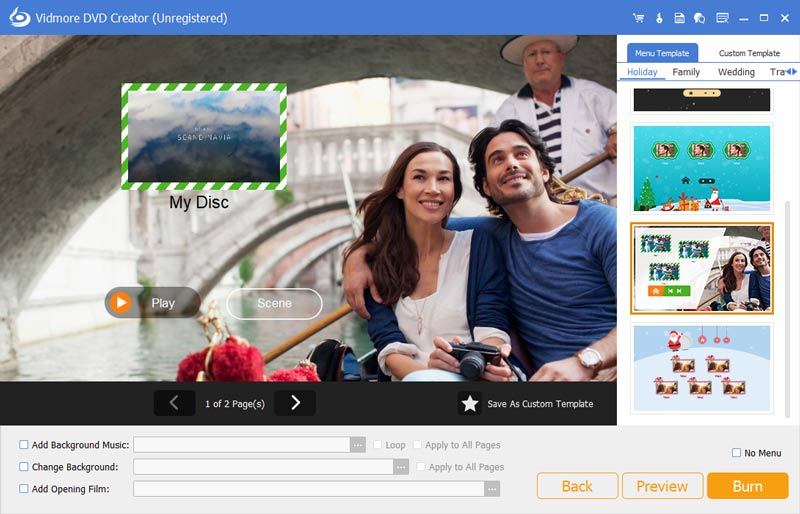
Schritt 4: Haben Sie nur eine weitere Überprüfung für die Videos, können Sie auf die Option Brennen klicken, um in die zu gelangen die Einstellungen Fenster, um ein Ziel auszuwählen, Brenneinstellungen vorzunehmen und den Wiedergabemodus auszuwählen. Danach können Sie auf klicken Anfang Schaltfläche zum Konvertieren von VOB-Videos in eine Standard-DVD.
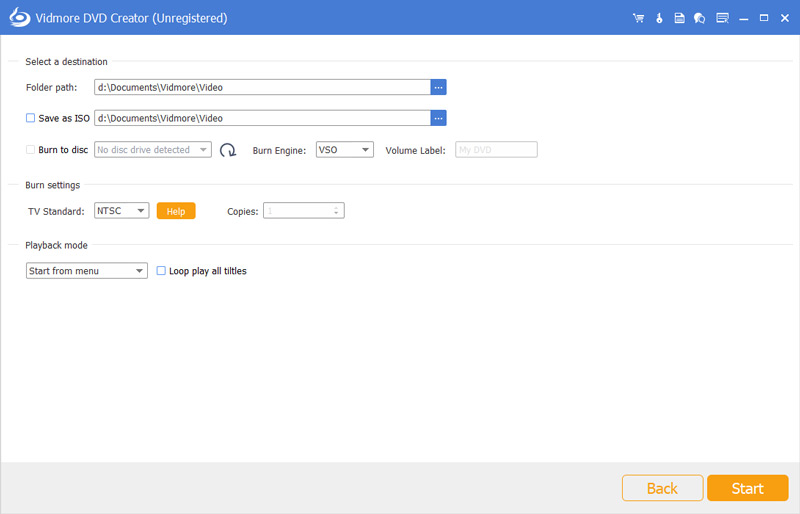
Teil 2: Top 3 VOB to DVD Converter Freeware zum Brennen von DVD-Dateien
1. DVD Flick
DVD Flick ist ein kostenloser VOB-zu-DVD-Ersteller, der eine Reihe der auf Ihrem Computer gespeicherten VOB-Dateien in eine Standard-DVD umwandelt, die auf jedem DVD-Player kostenlos wiedergegeben werden kann.
- Unterstützt mehr als 45 Dateiformate, 60 Video-Codecs und 40 Audio-Codecs.
- Passen Sie die Lautstärke, die Kanalanzahl, die Audiobitrate und vieles mehr an.
- Brennen Sie Ihr Projekt nach dem Codieren mit einem Untertitel für die Anpassung einfach auf Disc.
- Kostenloser VOB to DVD-Konverter ohne Adware, Spyware oder Einschränkungen.
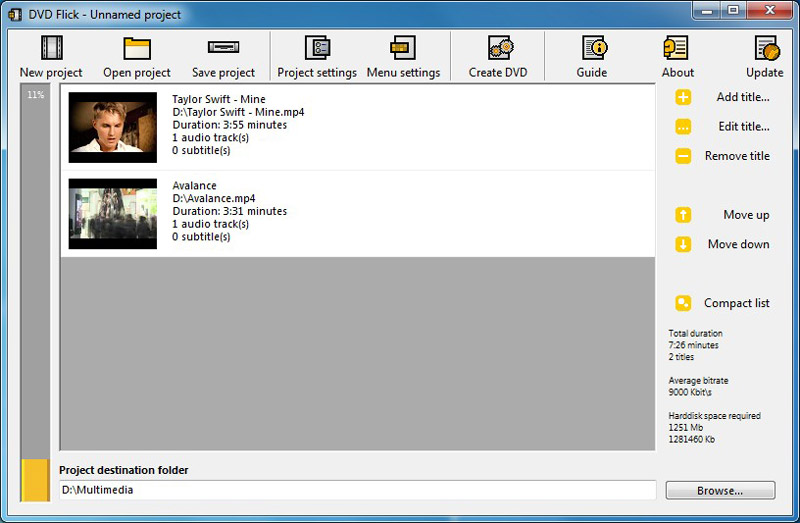
2. BurnAware
BurnAware ist ein weiterer kostenloser VOB-zu-DVD-Brenner, mit dem Sie neben den VOB-Dateien auch Bilder, Dokumente, Videos, Musik und digitale Fotos hinzufügen können. Außerdem können problemlos bootfähige Disc- und ISO-Image-Dateien erstellt werden.
- Der doppelte Effekt, dass der VOB-DVD-Brenner leicht zu umgehen ist.
- Extrahieren Sie Soundtracks, stellen Sie Daten von einigen nicht lesbaren Discs wieder her oder löschen Sie sie.
- Stellen Sie die UDF-Partition, die BOOT-Einstellungen, die Überprüfung der Daten und die Sitzungsauswahl bereit.
- Erweiterte Disc-Spanning-Optionen und -Funktionen zum Sichern der VOB-Dateien.
(Lerne mehr über DVD-Audio-Extraktor)
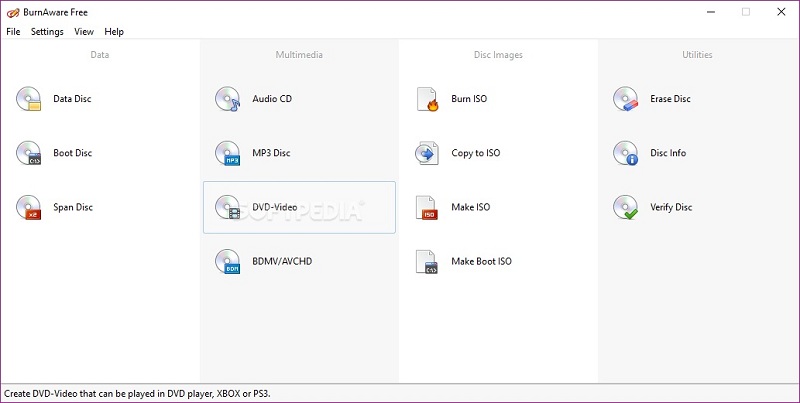
3. Freemake Video Converter
Freemake Video Converter ist mehr als eine Freeware für VOB-DVD-Brenner, sondern auch ein Videokonverter, mit dem Sie das Video in das gewünschte Format ändern und die Videos herunterladen können.
- Hervorragender und praktischer Video-Downloader und Konverter für VOB-Dateien.
- Videos schneiden Führen Sie die Dateien in kleinen Änderungen zusammen und bearbeiten Sie alle Videos weiter.
- Es ist alles sehr einfach zu bedienen und es sind keine Fachkenntnisse erforderlich.
- Passen Sie die Bildgröße, die Video- und Audio-Codecs, die Bitrate und die Abtastrate an.
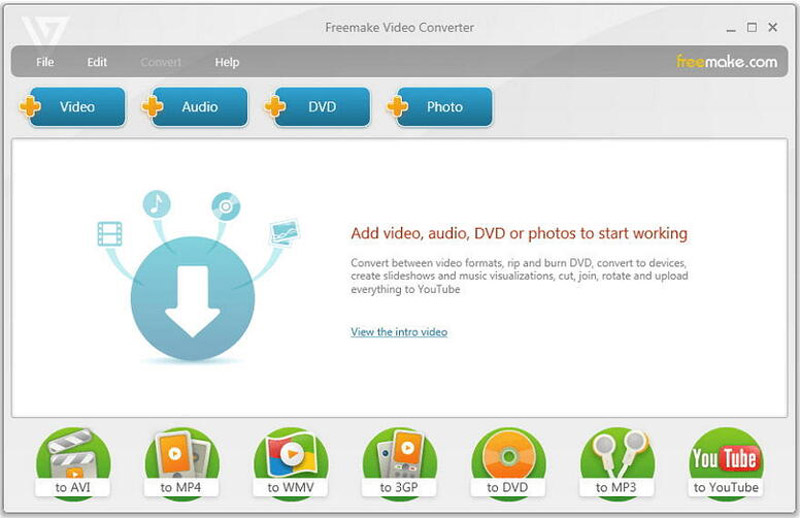
Teil 3: Vergleich zwischen den verschiedenen VOB- und DVD-Brennern
| VOB zu DVD Konverter | Vidmore Video Converter | DVD Flick | BurnAware | Freemake Video Converter |
| Brennen Sie VOB auf DVD, DVD-Ordner und ISO-Dateien. | Verfügbar | Verfügbar | Verfügbar | Verfügbar |
| Passen Sie das DVD-Menü, die Schaltfläche, die Vorlage und mehr an. | Verfügbar | Verfügbar | Nicht verfügbar | Nicht verfügbar |
| Optimieren Sie den Video- und Audio-Codec, die Qualität, die Bildrate und andere. | Verfügbar | Verfügbar | Nicht verfügbar | Verfügbar |
| Vorschau von VOB, MP4, MTS und M2TS im integrierten Player. | Verfügbar | Nicht verfügbar | Nicht verfügbar | Nicht verfügbar |
| Fügen Sie Untertitel, Kapitel, Audiospuren und andere hinzu. | Verfügbar | Nicht verfügbar | Nicht verfügbar | Nicht verfügbar |
| Videobearbeitungsfunktionen zum Ausschneiden, Zusammenführen und Anwenden von Videoeffekten. | Verfügbar | Nicht verfügbar | Nicht verfügbar | Verfügbar |
| Verfügbar für Windows und Mac | Beide | Nur Windows | Nur Windows | Nur Windows |
Teil 4: FAQs zum Konvertieren von VOB-Dateien in das DVD-Format
1. Was ist das VOB-Format?
VOB steht für DVD Video Object File, die die Audio- und Videodaten für den Inhalt einer DVD sowie die Informationen zu Untertiteln, Menüs und DVD-Inhalten enthält. Das VOB-Format ist eine Containerdatei mit mehreren Medien, die zu einem Video-Format zusammengeführt und gemultiplext wird, mit dem Sie die Medien auf Ihrem Computer anzeigen können.
2. DVD VS VOB, Was sind die Unterschiede?
Wenn Sie VOB in DVD konvertieren möchten, müssen Sie die Struktur einer DVD kennenlernen. Die DVD-Datei oder der DVD-Ordner besteht aus dem Ordner VIDEO_TS und dem Ordner AUDIO_TS. Der Ordner AUDIO_TS kann leer gemacht werden, während der Ordner VIDEO_TS verschiedene Arten von Dateien enthält, z. B. BUP-Dateien, IFO-Dateien und VOB-Dateien.
3. Warum wurde die VOB-Datei mit BurnAware in verschiedene Clips aufgeteilt?
Da die BurnAware nicht über die Vorschaufunktionen verfügt, können Sie den gewünschten Teil des Videoclips möglicherweise nicht finden, wenn der VOB zu groß ist, um auf einer DVD gebrannt zu werden. In diesem Fall müssen Sie die VOB-Datei vorher ausschneiden oder den professionellen VOB-zu-DVD-Brenner verwenden, z. B. Vidmore DVD Creator.
Fazit
Wenn Sie VOB-Dateien auf einem DVD-Player konvertieren möchten, erfahren Sie mehr über die besten Methoden zum kostenlosen Brennen von DVDs. Wählen Sie einfach eine gewünschte kostenlose Lösung basierend auf der Überprüfung. Natürlich, wenn Sie eine Standard-DVD mit Menüs, Schaltflächen, Kapiteln und mehr erstellen möchten. Sie können Vidmore DVD Creator verwenden, um eine gemäß Ihren Anforderungen zu erstellen.
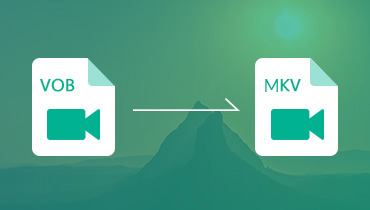 So konvertieren Sie VOB in MKV unter Windows / Mac
So konvertieren Sie VOB in MKV unter Windows / Mac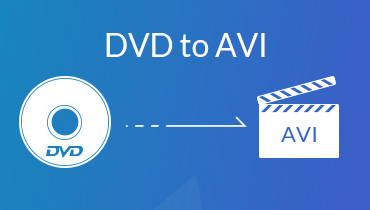 So konvertieren Sie DVDs mit Leichtigkeit in AVI - Hier sind die einfachen Methoden
So konvertieren Sie DVDs mit Leichtigkeit in AVI - Hier sind die einfachen Methoden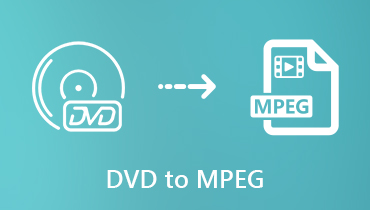 So konvertieren Sie DVDs in MPEG mit der besten Qualität
So konvertieren Sie DVDs in MPEG mit der besten Qualität